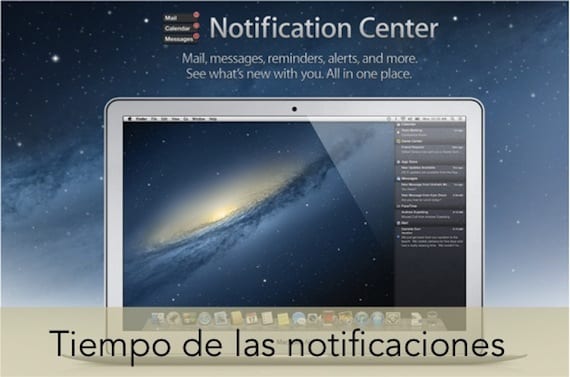
Una dintre particularitățile sistemului de mere OSX este că așa cum se întâmplă în iOS avem posibilitatea de a putea configura fișierul notificări care provin din aplicații precum iMessage, Facetime, Blogging abonat, printre altele.
Există mulți utilizatori care ajung să dezactiveze notificările, deoarece, așa cum ați văzut, pentru a le face să dispară trebuie să faceți clic pe ele cu mouse-ul manual. Astăzi vom explica cum să stabilim un timp pentru ca notificările să dispară de la sine.
Pentru a putea configura notificările în OSX, accesați Preferințe de sistem și introduceți secțiunea din Notificări. La intrare, va apărea o fereastră în care veți putea vedea în stânga o coloană cu toate aplicațiile și serviciile care ar putea să vă trimită notificări pe desktop. Puteți selecta fiecare dintre ele și configura separat unde doriți să apară notificarea.
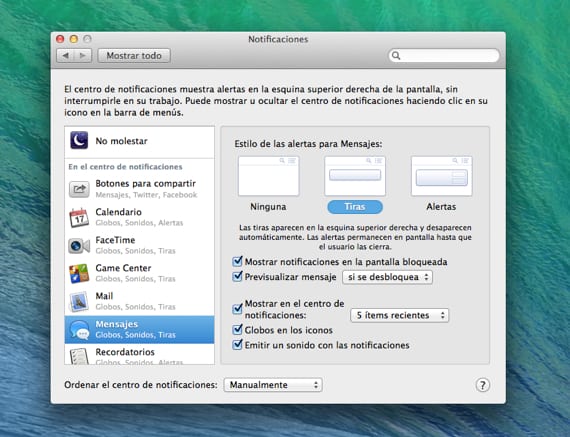
Cu toate acestea, există două tipuri de notificări predefinite. Când sunt din sistem, astfel încât să fie eliminați, trebuie să apăsați manual deasupra lor și veți vedea că dispar, lăsând un efect de "fum" pe ecran. Pe de altă parte, dacă notificările provin de la blogurile la care sunteți abonat, operațiunea variază. Ele apar în locul în care ați selectat-o, dar dispar într-un timp foarte scurt.
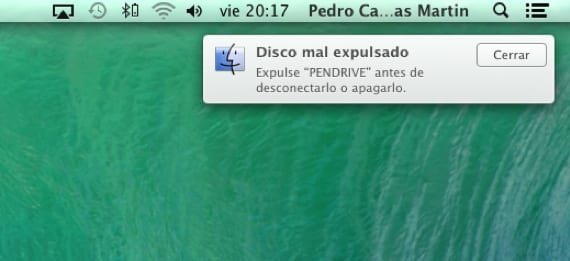
Apoi, vă explicăm pașii pe care trebuie să-i urmați, folosind Terminalul și o linie specifică de cod, să schimbați comportamentul bannerelor de notificare și puteți regla timpul astfel încât să nu trebuie să apăsați manual.
- Deschideți Terminal, fie din Platforma de lansare în folder ALTE sau din Reflector.
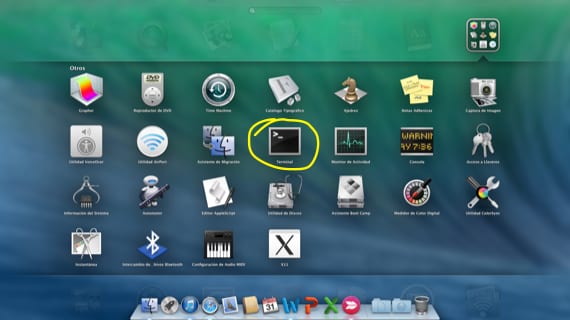
- Linia de cod pe care trebuie să o utilizați este următoarea, unde trebuie să eliminați simbolul pătratului „#” și să puneți în secunde timpul în care doriți să aibă loc bannerul de notificare.
implicit scrie com.apple.notificationcenterui bannerTime #
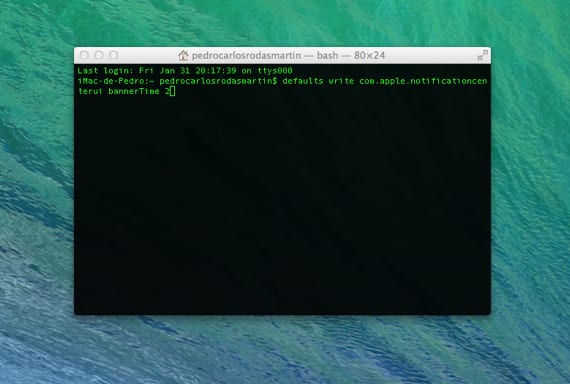
- Reporniți sistemul și veți vedea că acum nu mai trebuie să faceți clic pe Închidere pentru a elimina bannerul.
Dacă decideți să faceți clic manual pentru a închide din nou, pur și simplu introduceți următoarea linie de cod:
implicit șterge com.apple.notificationcenterui bannerTime
Mai multe informatii - „Terminalul” OSX și cursorul se înțeleg mai bine